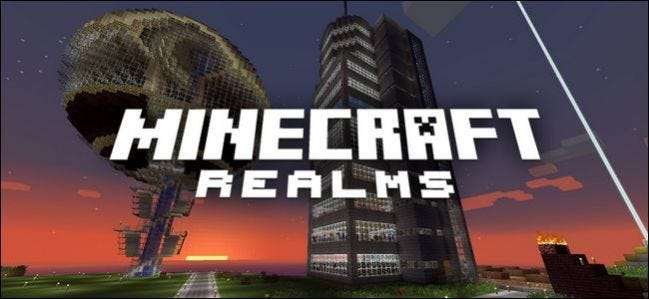
Легко вкласти багато енергії у свої творіння Minecraft. На щастя, так само легко їх створити. Прочитайте далі, коли ми покажемо вам, як забезпечити безпеку і безпеку ваших світів Minecraft Realms.
Чому я хочу це зробити?
ПОВ'ЯЗАНІ: Як додати власні світи на ваш сервер Minecraft Realms
Хоча найочевиднішою причиною резервного копіювання вашого світу Minecraft Realms є просто наявність його другої безпечної копії, вона насправді трохи тонша, ніж це.
Так, ви завжди хочете створити резервну копію всього, над чим ви так наполегливо працювали. Хоча Minecraft Realms - це першокласна послуга, якою керує сама Mojang, завжди є місце для потенційних помилок, і будь-який світ, в який ви вклали якусь серйозну енергію в будівництво - великі споруди, містечка або творіння Редстоуна, - потрібно створювати резервні копії раз у раз. просто щоб грати безпечно.
На додаток до створення резервного копіювання свого світу для захисту від малоймовірних збоїв сервера, практичним є також створення резервного копіювання свого світу для захисту від набагато більш імовірного шансу, що ваші друзі (або ви) можуть зробити щось, що спричинить велику халепу.

Візьмемо, наприклад, миле село на скріншоті вище. Ми заохочували жителів села до розведення, і ось-ось почнемо працювати на будівництві укріплень навколо села. Це поки не величезний проект, але важко знайти хороше село у світі виживання. Ми вже неабияк попрацювали всередині будівель і зберігали багато запасів у скринях. Що може піти не так на цьому етапі?

Ми не будемо називати жодних імен, але хтось спробував джазувати один із більших сільських будинків каміном, який явно не відповідав будівельним нормам Minecraft щодо стримування вогню, і наступного разу, коли ми увійшли в систему, ми виявили, що село горіло вогнем, що поширювався з даху на дах.
Це прекрасний приклад того, як вбудована система резервного копіювання Minecraft Realms (яка робить резервні копії на сервері), так і функція відновлення з резервної копії (де ви завантажуєте резервні копії, які ви зберігали на своєму комп’ютері) виявляються дуже корисними.
Резервне копіювання також корисно, коли ви хочете вивести світ, який вам подобається, з обертання, але залиште його доступним для подальшої гри. Minecraft Realms містить лише чотири світові слоти, і один з них зарезервований для міні-ігор, отже, ви можете завантажувати лише три традиційні світи в будь-який момент часу. Існує велика ймовірність того, що в якийсь момент життя вашого сервера Realms у вас з’явиться світ, який ви ще не готові справді видалити, але не часто граєте. Завантаження резервної копії на випадок, щоб ви могли повернутися у світ пізніше, - це чудовий спосіб уникнути назавжди втрати збірки.
Нарешті, є варіант використання, який дозволяє уникнути чистого резервного копіювання: робота над своїм світом в автономному режимі. Скажімо, ви тривалий час знаходитесь десь без надійного доступу до Інтернету, і хотіли б використати частину цього часу для роботи над своїм світом. Ви можете скористатися функцією резервного копіювання, щоб завантажити свій світ Minecraft Realms прямо на свій ноутбук і взяти його з собою (лише щоб повернутися праворуч після подорожі та завантажити його з усіма вашими додатками).
Давайте подивимось, як зробити все це - резервне копіювання сервера, резервне копіювання локальної машини та відновлення світу - зараз.
Як створити резервну копію своєї сфери Minecraft
Є два способи створити резервну копію своїх світів Minecraft Realms. Перший використовує систему резервного копіювання на стороні сервера, яка автоматично виконується у фоновому режимі, тому навіть якщо ви не перебуваєте у верхній частині процедури резервного копіювання, є резервні копії на сервері для відновлення. Другий метод передбачає фактичне завантаження вашого світу Minecraft Realms на ваш локальний ПК, де ви можете зберігати його, грати в нього або обидва.
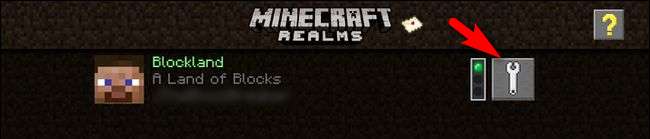
Ми розглянемо обидва методи, але спочатку вам потрібно буде запустити Minecraft, натиснути на “Minecraft Realms” у головному меню, а потім клацнути на гайковому ключі конфігурації, зображеному на скріншоті вище.
Примусово резервне копіювання сервера
На початку цього розділу ми зазначали, що резервні копії на стороні сервера автоматично виконуються у фоновому режимі з інтервалами, коли ваш сервер активний. Цікаво, однак, немає жодної кнопки графічного інтерфейсу користувача або команди в ігровій консолі, де ви можете примусити зробити резервну копію, наприклад, набравши “/ backup” під час гри на сервері.
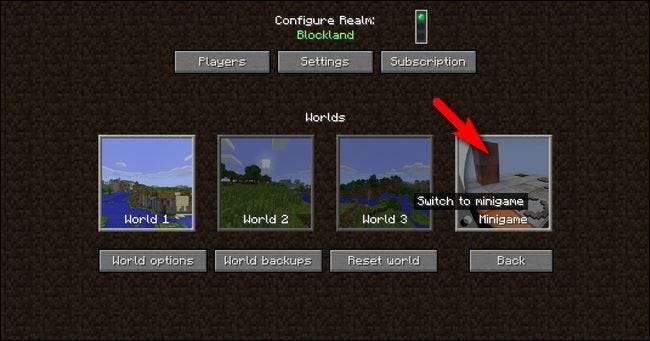
Тим не менше, ви можете насправді розумно примусити резервне копіювання, якщо вам потрібно. Якщо ви та ваші друзі плануєте внести серйозні зміни у свої збірки, які було б справді прикро (якщо не неможливо) змінити, це чудова маленька хитрість. Витягніть меню конфігурації вашого сервера Realms, вивантажте ваш поточний світ і тимчасово замініть його на міні-гру, натиснувши кнопку «Міні-гра», як показано вище, та вибравши гру.
Це абсолютно недокументований фокус, але він працює як шарм. Коли ви перемикаєтеся на рівень міні-ігор (вам навіть не потрібно завантажувати міні-гру і насправді грати в неї), Realms автоматично виконує негайне резервне копіювання вашого поточного світу, перш ніж вивантажувати його і замінювати міні-грою. Просто виберіть свій світ (наприклад, «Світ 1»), щоб перезавантажити його, і процес резервного копіювання завершено.
Завантажте резервну копію сервера на свій комп’ютер
Якщо вам потрібна копія світу з вашого сервера Realms на вашому локальному ПК, або для архівних цілей, або для гри в режимі офлайн, ви можете легко завантажити її.
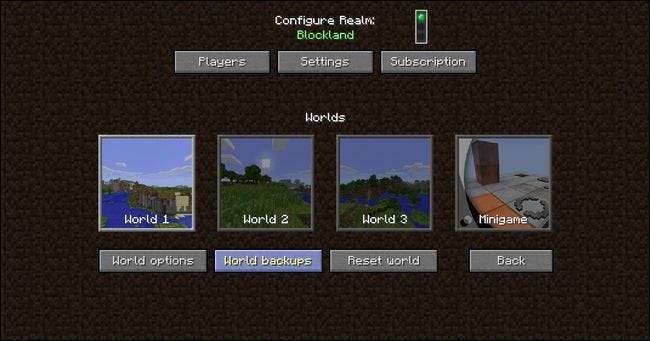
Переконайтеся, що світ, для якого ви хочете створити резервну копію, є активним. Для демонстраційних цілей ми завантажуємо «Світ 1», який, як видно на скріншоті вище, є на даний момент завантаженим світом. Вибравши світ, для якого ви хочете завантажити резервну копію, виберіть “Резервні копії світу”.
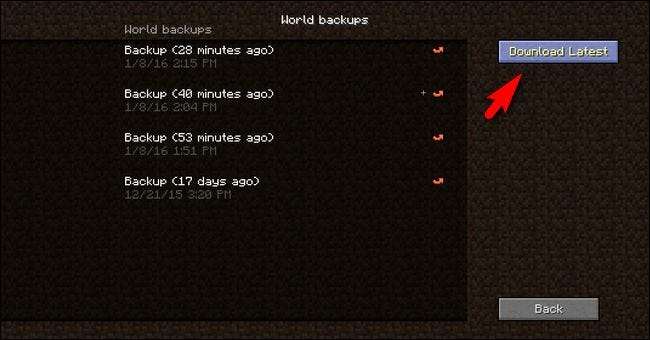
ПОВ'ЯЗАНІ: Як створити резервну копію своїх світів, модифікацій та іншого Minecraft
Тут ви можете вибрати “Завантажити останнє”, щоб завантажити останню резервну копію вашого світу. З'явиться екран попередження, який вказує на те, що поточний світ буде завантажено та додано до вашого одиночного світу на вашому локальному ПК. Клацніть так, щоб продовжити, і світ буде завантажено та збережено разом з іншими світами для одного гравця на вашому ПК.
Звідси ви можете завантажити гру для одного гравця і зіграти на карті, або скопіювати папку worlds з каталогу Minecraft і зберегти її окремо від Minecraft, щоб переконатися, що вона залишається у незайманому стані (що, якщо це лише для резервного копіювання, а не для локальної гри, ми настійно рекомендуємо). Щоб отримати інформацію про те, як зробити резервну копію локальних збережень Minecraft, якщо ви не знайомі з процесом, перегляньте цю статтю наш путівник з цього питання тут .
Як відновити ваше царство Minecraft
Так само, як існує два способи створити резервну копію вашого світу Minecraft Realms, є два способи відновити його. Ви можете відновити свої світи за допомогою резервних копій на стороні сервера (що стосується одного клацання і може бути виконано, навіть якщо у вас немає локальних резервних копій) або збережень, розташованих на вашому локальному комп’ютері.
Відновлення з резервної копії на стороні сервера
Ви в грі, ви розумієте, що ви просто обдурили щось досить велике (наприклад, я не знаю, запалюючи лінію даху всього села), і ви хочете негайно перейти до останньої точки збереження. Просто перейдіть назад до меню конфігурації (за допомогою піктограми гайкового ключа на головному екрані Minecraft Realms) і виберіть кнопку «Резервні копії світу», як це було зроблено в попередньому розділі підручника.
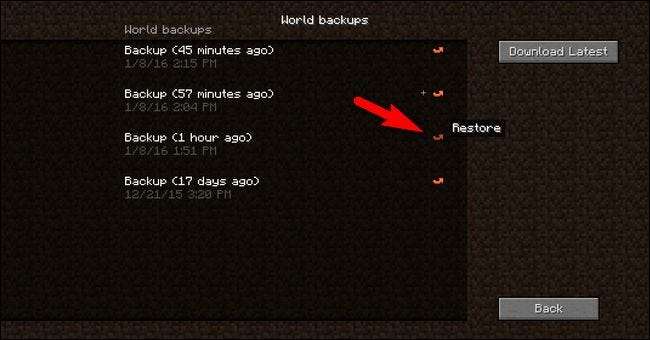
Виберіть маленьку червону стрілку відновлення поруч із версією світу, який ви хочете відновити. Ви отримаєте екран підтвердження з детальною інформацією про час і дату створення реставрації та запропонує підтвердити або відхилити відновлення. Підтвердьте відновлення, щоб продовжити.
Коли реставрація завершиться, і це займе лише хвилину чи дві, ви можете повернутися назад у свій світ.

Ось наше село, видно з протилежного боку, з усіма лініями даху неушкодженими завдяки нашій техніці протипожежного відновлення.
Відновити з локальної резервної копії
Для відновлення з локальної резервної копії ви по суті виконуєте ті самі дії, які ми описали в наш посібник із завантаження власних світів у Minecraft Realms , за винятком цього разу, ви завантажуєте не світ, який ви завантажили або запустили на своїй локальній машині, а світ, який ви раніше завантажили з вашого сервера Realms.
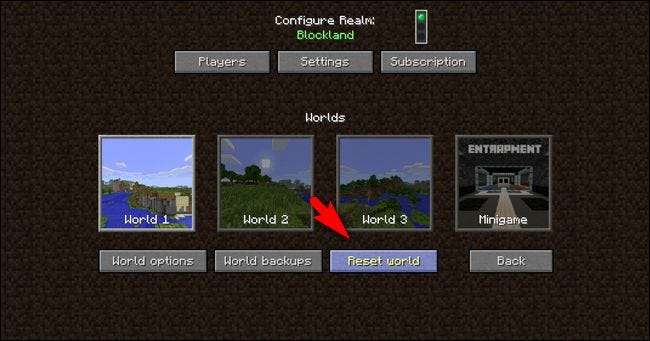
Виберіть світ, який ви хочете відновити, у нашому випадку «Світ 1», а потім виберіть «Скинути світ».
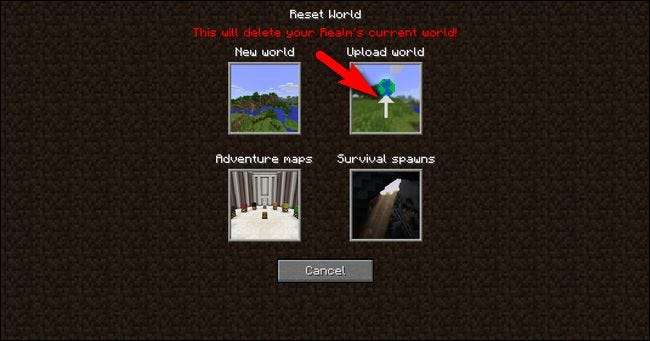
У меню скидання світу вас попередить, що процес видалить ваш поточний світ, а потім буде запропоновано зробити вибір змін у світі. Виберіть “Завантажити світ”.
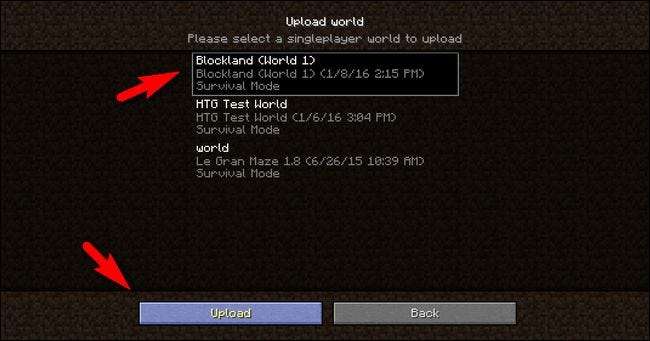
Шукайте локальний запис, який відповідає назві Realms, світовому імені та даті резервної копії файлу, який ви хочете завантажити. На скріншоті вище ви бачите, що світ чітко позначений як "Блокленд (Світ 1)". Якщо у списку ви не бачите світу, який ви хочете завантажити, це означає, що його немає в локальному каталозі Minecraft / saves / (швидше за все, тому, що ви перенесли його кудись ще під час процесу резервного копіювання), вам потрібно буде взяти копію світової папки та скиньте її назад у каталог / saves /.
Виберіть кнопку «Завантажити», і збереження вашого місцевого світу буде завантажено на ваш сервер Minecraft Realms. Встановіть цю карту світу як поточну, а потім перейдіть назад у світ і відновіть гру, ніби це був день, коли ви підкріпили карту.







